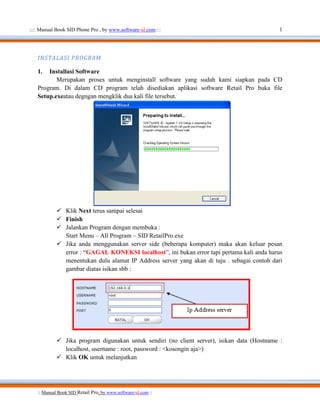
SID_Phone.pdf
- 1. :::::::::::::::::: ::::: Manual Book SID Phone Pro , by www.software-id.com:::: 1 :: Manual Book SID Retail Pro, by www.software-id.com :: INSTALASI PROGRAM 1. Installasi Software Merupakan proses untuk menginstall software yang sudah kami siapkan pada CD Program. Di dalam CD program telah disediakan aplikasi software Retail Pro buka file Setup.exeatau degngan mengklik dua kali file tersebut. Klik Next terus sampai selesai Finish Jalankan Program dengan membuka : Start Menu – All Program – SID RetailPro.exe Jika anda menggunakan server side (beberapa komputer) maka akan keluar pesan error : “GAGAL KONEKSI localhost”, ini bukan error tapi pertama kali anda harus menentukan dulu alamat IP Address server yang akan di tuju . sebagai contoh dari gambar diatas isikan sbb : Jika program digunakan untuk sendiri (no client server), isikan data (Hostname : localhost, username : root, password : <kosongin aja>) Klik OK untuk melanjutkan
- 2. :::::::::::::::::: ::::: Manual Book SID Phone Pro , by www.software-id.com:::: 2 :: Manual Book SID Retail Pro, by www.software-id.com :: Jika pesan error masih keluar atau program tidak bisa login, berarti installasi jaringan yang anda lakukan masih bermasalah, mungkin kabel LAN atau perangkat lainnya belum terkoneksikan dengan baik. Bagaimana Jika Saya Hanya Menggunakan 1 Komputer Saja ???. Untuk menggunakan software 1 komputer berarti anda harus menginstall SOFTWARE RETAIL (setup.exe)komputer tsb. Dan untuk konfigurasinya adalah sbb : INGAT LANGKAH INI HANYA UNTUK SATU KOMPUTER SAJA… dan tidak berlaku untuk pemasangan jaringan (beberapa komputer) Tekan OK. 2. Registrasi Program Buka CD program yang berisi file setup dan Register (SERIAL.txt) setelah setup program selesai kemudian buka file “SERIAL” Coppy Paste semua data yang di perlukan program seperti : nama toko, alamat toko, dan aktivasi, setelah semua selesai kemudian sesuaikan seperti pada gambar berikut : Coppykan nama took dan alamat toko, sesuai pada gambar diatas per blok jika sudah sesuaikan (SN akan berubah sesui dengan format pada setial*.txt jika SN berbeda aktivasi tida akan berhasil dikarnakan ada penambahan karakter space enter titik koma dll intinya Seting Koneksi 1 komputer
- 3. :::::::::::::::::: ::::: Manual Book SID Phone Pro , by www.software-id.com:::: 3 :: Manual Book SID Retail Pro, by www.software-id.com :: sesuaikan dengan serial*.txt yang ada) dan jika sudah sesuai, setelah itu klik tombol register sehingga tampil form dialog seperti pada gambar berikut : Klik OK. A. PENGGUNAAN PROGRAM 1. MASTER 1) Login User Cara masuk ke program atau ganti operator. Caranya yaitu: a. Pilih dan klik tab master, kemudian pilih login user. b. Pilih username kemudian isi passwordnya Setelah password diisi klik login. 2) Level Akses Form ini berguna untuk mengatur akses dari masing – masing karyawan berdasarkan jabatan masing – masing. Dengan membuka menubar master -level akses, seperti gambar berikut:
- 4. :::::::::::::::::: ::::: Manual Book SID Phone Pro , by www.software-id.com:::: 4 :: Manual Book SID Retail Pro, by www.software-id.com :: maka akan keluar form sbb: Klik atau centangi yang perlu di batasi oleh setiap user. Cara menambah level akses/ jabatan a. Klik tombol tambah pada form level akses seperti gambar berikut ini: atau klik kanan pada nama barang pilih baru atau tekan F3 pada keybord, seperti gambar di bawah ini:
- 5. :::::::::::::::::: ::::: Manual Book SID Phone Pro , by www.software-id.com:::: 5 :: Manual Book SID Retail Pro, by www.software-id.com :: b. Isi kode dan nama level seperti gambar berikut ini: Isi Kode dan nama atau jabatan level akses Cara mengedit level akses/ jabatan a. Pilih/ klik kode dan nama level yang akan di edit/ di ganti, seperti gambar berikut ini: b. klik tombol edit pada form level akses seperti gambar berikut ini: Atau Tentukan nama level/ jabatan yang akan diganti, klik kanan pada kolom nama level kemudian pilih edit atau tekan F2 pada kolom nama level, seperti gambar berikut ini:
- 6. :::::::::::::::::: ::::: Manual Book SID Phone Pro , by www.software-id.com:::: 6 :: Manual Book SID Retail Pro, by www.software-id.com :: c. Ganti kode dan/ nama level yang anda inginkan. d. Kemudian pilih simpan untuk menyimpan pada form level akses, seperti gambar berikut ini: Menghapus level akses/ jabatan Caranya yaitu: a. Klik kanan pada nama level pilih hapus seperti gambar dibawah atau tekan del pada keyboard, seperti gambar di bawah ini: maka muncul form pilih yes, seperti gambar di bawah ini: Hak akses pada level akses/ jabatan Untuk mengatur hak akses program dari masing-masing jabatan. Caranya yaitu Klik kanan pada nama level pilih hak akses atau tekan F7 pada keyboard, seperti gambar dibawah ini:
- 7. :::::::::::::::::: ::::: Manual Book SID Phone Pro , by www.software-id.com:::: 7 :: Manual Book SID Retail Pro, by www.software-id.com :: 3) Ganti Password Tujuannya untuk mengganti user password. Caranya adalah Dengan membuka menubar master –ganti password, seperti gambar berikut : a. Kemudian mengisi password lama anda pada kolom password lama. b. Mengisi password baru pada kolom password baru. c. Mengisi kembali password baru pada kolom konfirmasi password baru, seperti gambar berikut ini: d. Sesudah semua kolom diisi kemudian klik tombol ganti, seperti gambar berikut: Password baru sudah diganti.
- 8. :::::::::::::::::: ::::: Manual Book SID Phone Pro , by www.software-id.com:::: 8 :: Manual Book SID Retail Pro, by www.software-id.com :: 4) Data Barang Digunakan untuk memasukkan data barang yang adaditoko. Caranya yaitu pilih dan klik tab master kemudian pilih data barang, seperti gambar berikut: Kemudian akan muncul form sbb: a. Menambah data Barang Caranya yaitu: a) Klik tambah seperti gambar dibawah ini: Maka akan muncul form sbb:
- 9. :::::::::::::::::: ::::: Manual Book SID Phone Pro , by www.software-id.com:::: 9 :: Manual Book SID Retail Pro, by www.software-id.com ::
- 10. :::::::::::::::::: ::::: Manual Book SID Phone Pro , by www.software-id.com:::: 10 :: Manual Book SID Retail Pro, by www.software-id.com :: b) Kemudian klik ISI SERIAL yang berwarna biru jika ingin mengisi Nomo r imei maka akan muncul form sebagai berikut : Masukan kode Ime menggunakan Barcode Lalu klik Ok sesuai stok yang ada form ini akan mengisi ime sebayank stok yang ada di took maupun gudang. c) Tekan simpan atau tekan F8 pada keyboard untuk menyimpan input data barang, sbb: b. Mengedit data barang Caranya yaitu: a) Klik edit seperti gambar dibawah atau tekan F2 pada keyboard.Maka akan muncul form pengisian barang, kemudian edit pada kolom sesuai yang diinginkan. Seperti gamabar berikut ini:
- 11. :::::::::::::::::: ::::: Manual Book SID Phone Pro , by www.software-id.com:::: 11 :: Manual Book SID Retail Pro, by www.software-id.com :: b) Edit barang sesuai apa yang akan di rubah baik nama barang stok maupun harga jual yang akan di edit. c) Tekan simpan atau tekan F8 pada keyboard untuk menyimpan editan data barang. c. Menghapus data barang Caranya yaitu: a) Klik hapus seperti gambar dibawah atau tekan delete/del pada keyboard. Maka akan muncul form seperti dibawah: Kemudian pilih yes data telah terhapus. d. Mencari data atau daftar barang a) Klik kanan pada form data barang pilih cari atau langsung tekan ctrl+F pada form data barang, seperti gambar dibawah :
- 12. :::::::::::::::::: ::::: Manual Book SID Phone Pro , by www.software-id.com:::: 12 :: Manual Book SID Retail Pro, by www.software-id.com :: e. Reload/ memunculkan kembali data barang a) Klik kanan pada form data barang pilih reload atau langsung tekan ctrl+R pada keyboard, seperti gambar dibawah: Otomatis data akan kembali seperti semula. f. Hapus Semua Untuk menghapus semua data barang. Caranya yaitu: Klik kanan pada form data barang pilih hapus semua atau langsung tekan Shift+Del pada keyboard, seperti gambar dibawah: Kemudian muncul menu sbb: Pilih yes data telah terhapus semua.
- 13. :::::::::::::::::: ::::: Manual Book SID Phone Pro , by www.software-id.com:::: 13 :: Manual Book SID Retail Pro, by www.software-id.com :: g. Pencarian Imei Daftar Pesanan barangi ini berfungsi untuk pencarian barang yang tidak ketemu secara manual mengetik pada form pencarian barang jika barang itu memiliki Imei maka pencarian barang dapat dilakukan meggunakan cara ini, scand barcode dengan menggunakan scanner. Form Menu yang akan di tampilkan sebagai berikut : h. Daftar Pesanan Barang Menu Daftar Pesan Barang berfungsi untuk pemesanan barang ketika stok habis kemudian masuk dalam daftar pembelian barang supplier langkah yang dilakukan seperti pada gambar berikut: i. Cetak Label dan barcode Untuk mencetak label barang. Caranya yaitu:
- 14. :::::::::::::::::: ::::: Manual Book SID Phone Pro , by www.software-id.com:::: 14 :: Manual Book SID Retail Pro, by www.software-id.com :: a) Klik kanan pada form data barang pilih cetak label pada form data barang, seperti gambar dibawah: Maka akan muncul form cetak label barang seperti gambar dibawah: b) Pilih salah satu namabarang yang akan dicetak. c) Klik pada daerah yang dilingkari warna merah, klik beberapa kali sesuai keinginan atau berapa label yang akan dicetak yang akan muncul pada form sebelah kanan. d) Setelah ditentukan label yang akan dicetak, kemudian pilih/ temtukan barcode dan kolom, seperti gambar dibawah: e) Kemudian pilih kolom jika ingin ditambahkan kode barcode seting pada menu tersebut lau OK maka akan muncul form sbb: f) Pilih print, seperti gambar diatas (yang dilingkari merah) label akan tercetak.
- 15. :::::::::::::::::: ::::: Manual Book SID Phone Pro , by www.software-id.com:::: 15 :: Manual Book SID Retail Pro, by www.software-id.com :: 5) Pelanggan Untuk melihat data/ identitas pelanggan yang pernah membeli barang. Caranya yaitu pilih dan klik tab master, kemudian pilih pelanggan, seperti gambar berikut: Kemudian akan muncul form sbb: a. Menambah Data Pelanggan,Member atau Cabang Caranya yaitu: Klik tambah seperti gambar dibawah ini: Maka akan muncul form sbb: Setelah data yang perlu di isi/ dimasukkan, kemudian tekan simpan, seperti gambar berikut: b. Mengedit Data Pelanggan Caranya yaitu:
- 16. :::::::::::::::::: ::::: Manual Book SID Phone Pro , by www.software-id.com:::: 16 :: Manual Book SID Retail Pro, by www.software-id.com :: a) Klik edit seperti gambar berikut: Atau Klik kanan pada form data pelangganpilih edit atau tekan F2 pada keyboard,seperti gambar dibawah: c. Menghapus Data Pelanggan Untuk menghapus atau menghilangkan data pelanggan yang diinginkan. Caranya yaitu: a) Klik hapus, seperti gambar berikut : atau Klik kanan pada form data pelangganpilih hapus atau tekan Del pada keyboard,seperti gambar dibawah: Maka akan muncul form sbb: b) Kemudian tekan YES data akan terhapus. d. Menghapus Semua Data Pelanggan Untuk menghapus atau menghilangkan semua data pelanggan yang diinginkan. Caranya yaitu: Klik kanan pada form data pelanggan pilih hapus semua atau tekan Shift+Del pada keyboard,seperti gambar dibawah:
- 17. :::::::::::::::::: ::::: Manual Book SID Phone Pro , by www.software-id.com:::: 17 :: Manual Book SID Retail Pro, by www.software-id.com :: e. Mencari data pelanggan caranya yaitu: Klik kanan pada form data pelanggan pilih cari atau langsung tekan ctrl+F pada form data barang, seperti gambar dibawah : maka akan muncul menu sbb: Setelah data pelanggan di masukkan pilih enter. f. Reload/ memunculkan kembali data pelanggan a) Klik kanan pada form data pelanggan pilih reload atau langsung tekan ctrl+R pada keyboard, seperti gambar dibawah: Otomatis data akan kembali seperti semula. g. Export to excel data pelanggan Caranya yaitu: Klik kanan pada form data pelanggan pilih export to excel, seperti gambar di bawah ini:
- 18. :::::::::::::::::: ::::: Manual Book SID Phone Pro , by www.software-id.com:::: 18 :: Manual Book SID Retail Pro, by www.software-id.com :: 6) Data Member Untuk melihat data/ identitas pelanggan atau member yang pernah membeli barang. Caranya yaitu pilih dan klik tab master, kemudian pilih Member,dalam form ini semua carakerja dan fasilitas semua sama dengan data pelanggan, bedanya member dengan pelanggan adalah, jika pelanggan ada transaksi piutang (penjualan non tunai), sedangkan untuk member maka fasilitas piutang tidak ada, yang ada adalah fasilitas point, setiap member belanja maka akan dapat point sesuai dengan jumlah yang telah ditentukan dimaster barang. Form yang di tampilkan sebagai berikut : 7) Data Cabang Data ini di berikan bermaksud untuk memberikan data barang yang akan di kirim ke cabang dengan harga cabang yang sudah di tentukan pada master barang, Untuk menambahkan dan menghapus dan mengedit sebagai berikut :
- 19. :::::::::::::::::: ::::: Manual Book SID Phone Pro , by www.software-id.com:::: 19 :: Manual Book SID Retail Pro, by www.software-id.com :: Fungsi ini untuk menambahkan atau memberikan data Cabangbaru : Isikan data cabang baru kemudian tekan simpan jika pengisian data Cabangsudah selesai. Kemudian tekan edit jika pengisian data salah simpan kembali data yang sudah di edit. Hapus tombol hapus jika data perlu di hapus. a. Menambah data cabang b. Mengedit data cabang/ F2 c. Menghapus data cabang/ Del d. Mencari data cabang/ ctrl+F e. Mengurutkan data f. Menghapus semua data cabang 8) Data Suplier Data Suplier Data ini di berikan bertujuan untuk pendataaan sales dan supplier serta agar memberikan tanda barang di dapat dari sales atau supplier ketika melakukan pembelian barang baru pada menu pembelian, pengisiannya dapat dilihat sebagai berikut :
- 20. :::::::::::::::::: ::::: Manual Book SID Phone Pro , by www.software-id.com:::: 20 :: Manual Book SID Retail Pro, by www.software-id.com :: Menu menujudata supplier Fungsi ini untuk menambahkan atau memberikan data Suplierdan Sales baru : Isikan data supplier atau sales kemudian tekan simpan jika pengisian data sudah selesai. Kemudian tekan edit jika pengisian data salah simpan kembali data yang sudah di edit. Hapus tombol hapus jika data perlu di hapus. a. Menambah data produsen b. Mengedit data produsen / F2 c. Menghapus data produsen / Del d. Mencari data produsen / ctrl+F e. Reload/ memunculkan kembali data produsen / ctrl+R
- 21. :::::::::::::::::: ::::: Manual Book SID Phone Pro , by www.software-id.com:::: 21 :: Manual Book SID Retail Pro, by www.software-id.com :: f. Menghapus semua data produsen / shift+del 9) Data Karyawan Didalam menu ini adalah menu pengisian data karyawan dan menentukan hak akses karyawan yang akan diisikan sebagai berikut : Data karyawan bisa di tambahkan dengan menekan tombot tambah kemudian isikan data kode nama dan jabatan untuk mentukan level akses yang diberikan pada karyawan tersebut Tekan tombol simpan atau dengan menekan F8 pada keyboard. a. Menambah karyawan/ user b. Mengedit karyawan/ user / F2 c. Menghapus karyawan/ user / Del d. Mencari karyawan/ user / ctrl+F e. Reload/ memunculkan kembali karyawan/ user / ctrl+R f. Menghapus semua karyawan/ user / shift+Del
- 22. :::::::::::::::::: ::::: Manual Book SID Phone Pro , by www.software-id.com:::: 22 :: Manual Book SID Retail Pro, by www.software-id.com :: 10) Teknisi Dalam Form Ini aplikasi ini memberikan fasilitas data teknisi yang memperbaiki barang yang rusak untuk di perbaiki, atau terima service kemudian untuk menambahkan data teknisi dapat ditambahkan dengan menekan tombol Tambah atau F3 Pada keyboard mak akan muncul form berikut : 11) Kas/ Bank a. Menambah kas / F3 b. Mengedit kas / F2 c. Menghapus kas / Del d. Mencari kas / ctrl+R e. Reload/ memunculkan kembali kas / ctrl+R Menu ini d peruntukan utuk memasukan untuk pengisian kas yang disimpan di toko atau kas yang berada di bank lain, untuk input datakas seperti biasanya kita lakukan tambah atau tekan F3 pada keyboard kemudian isi form kas sebagai berikut :
- 23. :::::::::::::::::: ::::: Manual Book SID Phone Pro , by www.software-id.com:::: 23 :: Manual Book SID Retail Pro, by www.software-id.com :: Jika sudah selesai tekan simpan atau tekan F8 pada key board 12) Jenis Biaya Pada menu ini berfungsi untuk menambahkan jenis biaya yang akan dikeluarkan oleh toko, sebagai contoh sebagai berikut : a. Menambah jenis biaya / F3 b. Mengedit jenis biaya / F2 c. Menghapus jenis biaya / Del d. Mencari jenis biaya / ctrl+F e. Reload/ memunculkan kembali jenis biaya / ctrl+R f. Menghapus semua jenis biaya / shift+Del 13) Master Elektrix Master Elektrix Pada menu ini kami berikan fasilitas masukan data pembelian saldo untuk transaksi pulsa seperti pada contoh form berikut :
- 24. :::::::::::::::::: ::::: Manual Book SID Phone Pro , by www.software-id.com:::: 24 :: Manual Book SID Retail Pro, by www.software-id.com :: Tekan tombol Tambah atau F3 Pada keyboard Maka akan muncul form penambahan data master elektrik sebagai berikut 2. TRANSAKSI 1) Beli TRANSAKSI PEMBELIAN BARANG KE SUPPLIER Form ini berguna untuk melakukan transaksi pembelian ke supplier, stok barang akan bertambah secara otomatis dan kas berkurang secara otomatis sesuai dengan transaksi yang dilakukan. Untuk melakukan pembelian barang dengan langkah - langkah sebagai berikut,Buka TAB transaksi - pembelian Pembelian barang Langsung
- 25. :::::::::::::::::: ::::: Manual Book SID Phone Pro , by www.software-id.com:::: 25 :: Manual Book SID Retail Pro, by www.software-id.com :: Pembelian barang secara langsung ke supplier, baik untuk transaksi tunai ataupun non tunai (kredit), stok barang akan bertambah secara otomatis dan kas berkurang (jika tunai), atau hutang bertambah (jika kredit). Untuk memulai transaksi baru, klik tambah maka akan muncul form transaksi pembelian barang langsung. Cara Transaksi : a. Isian No. faktur otomatis, jangan di edit karena akan tampil secara otomatis b. Ketik nama atau kode Supplier, kemudian tekan ENTER c. Pilih jenis pembayaran (Cash, 1 Minggu, 2 Minggu, 3 Minggu, 4 Minggu, atau custom untuk pembayaran dalam hitungan hari yang bisa diinput sendiri jumlah harinya) d. Setelah selesai pengisian form dan pengisian data barang yang dibeli, tekan F8 untuk menyimpan transaksi 2) Jual a. Penjuan Toko TRANSAKSI PENJUALAN TOKO Form ini berguna untuk melakukan transaksi penjualan barang ke pelanggan (transaksi kasir), Stok barang akan berkurang secara otomatis dan kas akan bertambah secara otomatis (utk pembayaran tunai), sedangkan untuk transaksi non tunai(kredit) maka piutang ke pelanggan akan bertambah. Untuk melakukan transaksi dengan cara sebagai berikut :
- 26. :::::::::::::::::: ::::: Manual Book SID Phone Pro , by www.software-id.com:::: 26 :: Manual Book SID Retail Pro, by www.software-id.com :: Buka TAB Transaksi, kemudian klik Jual, Pilih Penjualan Toko Maka akan muncul form data penjualan barang, klik Tambah untuk memulai transaksi Maka akan muncul form transaksi penjualan barang, seperti gambar dibawah ini Cara transaksi : a) Masukan nama pelanggan dengan cara ketik kode pelanggan pada isian pelanggan untuk menampilkan data member Ceklis Pelangggan maka akan berubah menjadi data member untuk memilih dari daftar Member lau masukan kode member Tekan Enter. A B C D
- 27. :::::::::::::::::: ::::: Manual Book SID Phone Pro , by www.software-id.com:::: 27 :: Manual Book SID Retail Pro, by www.software-id.com :: b) Metode pembayaran : Cash (untuk pembayaran tunai) atau 1 mggu, 2 mggu, 3 mggu atau customjika ingin memasukkan dalam jumlah hari yang diinginkan(untuk pembayaran non tunai) c) Kode kas harus diisi untuk transaksi penjualan tunai, utk transaksi penjualan non tunai kode kas tidak diisi (kode kas akan tampil otomatis dan ga bisa di edit jika dimaster di setting - set as penjualan) d) Masuk ke grid pengisian barang, kemudian ketikkan kode atau nama barang dan tekan ENTER secara otomatis akan menampilkan daftar barang yang mirip dengan kata yang diketik, seperti form dibawah ini jika ketik AMO tekan ENTER e) Jika ditekan ENTER untuk memilih akan kembali ke form pengisian barang, lakukan langkah tersebut untuk barang kedua dan seterusnya, atau bisa juga langsung dengan mengetik kode barang atau SCAN BARCODE utk langsung otomatis tampilkan barang tanpa harus memilih f) Setelah selesai tombol F8 dikeyboard untuk menyimpan transaksi
- 28. :::::::::::::::::: ::::: Manual Book SID Phone Pro , by www.software-id.com:::: 28 :: Manual Book SID Retail Pro, by www.software-id.com :: g) Masukkan jumlah uang cash yang diberikan oleh pelanggan, secara otomatis program akan menghitung kembaliannya di belakang form tersebut. h) Tekan ENTER untuk menyelesaikan transaksi, dan siap untuk transaksi berikutnya b. Penjualan Partai dan Partai Besar TRANSAKSI PENJUALAN PARTAI DAN CABANG Form ini berguna untuk melakukan transaksi penjualan ke pelanggan, stok barang akan berkurang secara otomatis dan kas bertambah secara otomatis (untuk penjualan tunai) sesuai dengan transaksi yang dilakukan, sama persis dengan penjualan toko, hanya saja bedanya harga barang yang digunakan adalah harga partai. Untuk melakukan partai sama dengan penjualan toko, seperti yang telah dijelaskan pada form transaksi penjualan toko. c. Penjualan Seles Juga sama dengan penjualan toko dan partai, bedanya jenis pelanggannya adalah cabang, dan harga yang digunakan adalah harga cabang dimaster barang d. Pencarian Imei Transaksi penjualan langsung dengan menggunakan pencarian ime atau kode barang khusus yang dimiliki oleh barang yang contoh HandPhon, yang akan dihasilhan atau output dari pencarian ini adalah data lengkap mengenai ime tersebut : 3) Servis Dalam Menu Transaksi Servis ini Terdapat 2 jenis transaksi sebagai berikut :
- 29. :::::::::::::::::: ::::: Manual Book SID Phone Pro , by www.software-id.com:::: 29 :: Manual Book SID Retail Pro, by www.software-id.com :: Penerimaan servis Transaksi pelanggan yang memberikan barang yang harus di servis atau barang yang di anggap perlu di servis contoh terima servisan dari pelanggan tekan Tombol Tambah atau tekan F3 Pada keyboard maka akan muncul Form sebagai berikut : Jasa Servis Teknisi Jasa sevis teknisi ini adalah transaksi pengambilan komisi teknisi atau bias juga digunakan untuk melihat komisi keseluruhan karyawan yang bertugas sebagai teknisi. 4) Tukar Tambah Pada menu ini menu transaksi tukar tambah barang dengan langkah sebagai berikut : 1. Isi identitas data pelanggan 2. Isian identitas barang 3. Isikan pula kerusakan dan kelengkapan barang servis 4. Format faktur yang akan di keluarkan 5. Tekan tombol simpan atau F8 pada keyboard
- 30. :::::::::::::::::: ::::: Manual Book SID Phone Pro , by www.software-id.com:::: 30 :: Manual Book SID Retail Pro, by www.software-id.com :: tekanTombol Tambah atau tekan F3 Pada keyboard maka akan muncul Form sebagai berikut : 5) Return Pembelian Form ini digunakan untuk mengembalikan barang yang rusak atau yang sudah kadaluarsa ke supplier, stok barang akan berkurang secara otomatis karena barang dikembalikan ke supplier, dan juga kas akan bertambah secara otomatis. Untuk melakukan transaksi return pembelian dengan langkah sebagai berikut : a) Klik TAB transaksi - Return Pembelian b) Maka akan secara otomatis menampilkan form berikut : Isikan data pelanggan Masukan data yang akan di tukar oleh pelanggan Masukan barang yang akan di keluarkan untuk di tukar Simpan jika transaksi sudah selesai
- 31. :::::::::::::::::: ::::: Manual Book SID Phone Pro , by www.software-id.com:::: 31 :: Manual Book SID Retail Pro, by www.software-id.com :: c) Tekan tambah lalu masukan kode atau nama barang, kemudian tekan ENTER maka akan menampilkan daftar barang, seperti gambar berikut: pilih barang tekan menekan tombol SHIF UP dan SHIF DOWN pada keyboard, kemudian tekan ENTER untuk memilih d) Masukkan Ref Beli, kemudian tekan ENTER maka akan secara otomatis akan menampilkan daftar nomor faktur yang pernah dibeli dari barang yang diinputkan, seperti gambar dibawah ini : e) Masukkan QTY return pembelian, tekan ENTER f) Masukkan alasan return pembelian, tekan ENTER g) Jika semua field telah diisi, tekan SIMPAN untuk menyimpan transaksi
- 32. :::::::::::::::::: ::::: Manual Book SID Phone Pro , by www.software-id.com:::: 32 :: Manual Book SID Retail Pro, by www.software-id.com :: h) Khusus untuk transaksi return dan penerimaan return, kursor harus berurutan sesuai dengan field yang dibutuhkan transaksi, untuk mengisi field berikutnya harus menggunakan ENTER, kalau tidak field isian tidak akan aktif. 6) Terima Return PENERIMAAN RETURN Form ini untuk menerima barang pengganti return dari supplier, barang yang sudah direturn akan diganti oleh supplier, jika barang pengganti sudah diterima maka masukkan kembali barangnya ke toko melalui menu ini, untuk penerimaan return silahkan lakukan langkah sebagai berikut : buka TAB transaksi, kemudian klik terima return, seperti gambar dibawah ini maka akan tampil form berikut transaksi penerimaan return, seperti gambar dibawah: Cara transaksi : a. Tekan tambah kemudian ketik kode atau nama barang dikolom Nama barang kemudian tekan ENTER, maka secara otomatis kursor akan pindah ke Ref return, b. Masukkan no. ref return yang belum diterima, atau tekan aja ENTER maka akan keluar pesan konfirmasi untuk melihat no. ref yang belum diterima
- 33. :::::::::::::::::: ::::: Manual Book SID Phone Pro , by www.software-id.com:::: 33 :: Manual Book SID Retail Pro, by www.software-id.com :: Klik YES untuk melihat daftar return yang belum diterima c. Isikan QTY Terima, artinya jumlah qty yang diterima atau yang diganti oleh supplier kemudian tekan ENTER d. Isikan keterangan jika diperlukan kemudian tekan ENTER e. Setelah yakin semua sudah diisi dengan benar, tekan SIMPAN 7) Return Penjualan RETURN PENJUALAN Form ini digunakan untuk menerima barang returan dari pelanggan, mungkin ada yang rusak atau yang sudah kadaluarsa. Untuk melakukan transaksi return penjualan sebagai berikut : Pilih TAB transaksi, kemudian pilih return penjualan Maka akan muncul form berikut
- 34. :::::::::::::::::: ::::: Manual Book SID Phone Pro , by www.software-id.com:::: 34 :: Manual Book SID Retail Pro, by www.software-id.com :: Cara Transaksi : a) Pilih jenis penjualan (Penjualan toko), kemudian tekan ENTER b) Ketik no. ref penjualan, kemudian tekan ENTER c) ketik nama barang, kemudian tekan ENTER Pilih YES d) Masukkan QTY, kemudian tekan ENTER e) Masukkan kode kas, kemudian tekan ENTER f) Masukkan alasan, kemudian tekan ENTER g) Tekan SIMPAN untuk menyimpan transaksi
- 35. :::::::::::::::::: ::::: Manual Book SID Phone Pro , by www.software-id.com:::: 35 :: Manual Book SID Retail Pro, by www.software-id.com :: 8) Bayar Hutang PEMBAYARAN HUTANG Form ini digunakan untuk transaksi pembayaran hutang ke supplier yang terjadi saat transaksi pembelian non cash (transaksi pembelian yang belum dilunasi pembayarannya). Untuk membayarkan hutang ke supplier dengan langkah sebagai berikut : ilih TAB Transaksi, kemudian pilih pembayaran hutang, seperti gambar berikut : Maka akan muncul form berikut : Cara transaksi : Klik tambah, maka akan muncul form transaksi pembayaran hutang seperti gambar berikut:
- 36. :::::::::::::::::: ::::: Manual Book SID Phone Pro , by www.software-id.com:::: 36 :: Manual Book SID Retail Pro, by www.software-id.com :: 9) Terima Piutang Dengan mengklik menu TransaksiTerima Piutang Piutang Pelangganmaka tampilan yang akan keluar sebagai berikut : Klik tombol EDIT untuk melakukan transaksi pembayaran hutang pelanggan :
- 37. :::::::::::::::::: ::::: Manual Book SID Phone Pro , by www.software-id.com:::: 37 :: Manual Book SID Retail Pro, by www.software-id.com :: Tekan tombol Simpan atau tekan tombol F8 pada keyboard. 3. BACK OFFICE 1) Pengeluaran PENGELUARAN / BIAYA OPERASIONAL Mencatat biaya operasional toko, seperti biaya gaji karyawan, bensin, ataupun sesuatu lainnya yang jenisnya akan mengurangi laba rugi perusahaan. Input pengeluaran akan mengakibatkan perusahaan rugi, semakin banyak pengeluaran semakin banyak kerugian, pengaruhnya ke kas akan berkurang dan laba juga berkurang. Untuk mencatat biaya operasional dengan cara sebagai berikut: Klik TAB backoffice ->Pengeluaran seperti gambar diatas, maka akan tampil form sbb
- 38. :::::::::::::::::: ::::: Manual Book SID Phone Pro , by www.software-id.com:::: 38 :: Manual Book SID Retail Pro, by www.software-id.com :: MENAMBAH DATA BARU Klik tambah seperti pada gambar diatas kemudian akan muncul form sebagaipengeluarannya, setelah selesai mengisi form pengeluaran, kemudian tekan SIMPAN jika sudah selesai. 2) Mutasi Kas Digunakan untuk memindahkan kas (transfer) dari kas toko ke bank , ke rumah atau ke kas lainnya sesuai dengan nama kasnya yang akan di transfer,jumlah saldo kas yang ditransfer akan berkurang secara otomatis dan kas yang menerima transfer akan bertambah secara otomatis, untuk men transfer kas dengan melakukan langkah berikut: a) Klik TAB BACKOFFICE, kemudian pilih menu MUTASI KAS seperti pada gambar dibawah ini b) maka akan muncul form data mutasi kas, klik TAMBAH untuk memulai data baru c) maka akan tampil form isikan utk mutasi kas, seperti gambar dibawah :
- 39. :::::::::::::::::: ::::: Manual Book SID Phone Pro , by www.software-id.com:::: 39 :: Manual Book SID Retail Pro, by www.software-id.com :: d) Tekan SIMPAN jika sudah selesai 3) Mutasi Barang 4) Koreksi Stok KOREKSI STOK berguna untuk mengkoreksi(merubah) stok barang yang ada diprogram jika ada kekeliruan, atau terjadi selisih antara stok barang yang ada diprogram dan stok real fisik yang ada ditoko a. Klik TAB Backoffice, kemudian pilih menu Koreksi Stok b. maka akan muncul form sebagai berikut, klik tambah untuk memulai transaksi , seperti gambar dibawah ini.
- 40. :::::::::::::::::: ::::: Manual Book SID Phone Pro , by www.software-id.com:::: 40 :: Manual Book SID Retail Pro, by www.software-id.com :: c. Maka akan muncul form seperti pada gambar dibawah ini, Pilih lokasi stok yang akan di koreksi, kemudian ketikkan kode atau nama barang trus tekan ENTER maka akan muncul form pilihan barang dengan nama yang mirip (cth : amox) berikut : pilih barang kemudian tekan ENTER, lanjutkan transaksi dengan mengisi jumlah stok saat ini lakukan hal yang sama untuk barang berikutnya, pada baris kedua dan seterusnya, setelah selesai tekan tekan [F8]
- 41. :::::::::::::::::: ::::: Manual Book SID Phone Pro , by www.software-id.com:::: 41 :: Manual Book SID Retail Pro, by www.software-id.com :: 5) Tukar Poin Dalam menu ini fasilitas yang di berikan adalah penukaran poin member dengan barang yang diinginkan yang sudah di sesuaikan dengan barang yang di berikan poin untuk transaksi penukaran poin pada masterbarang setelah menekan tombol tukar poin kemudian tekan tombol tambah kemudian isikan kode member tekan enter untuk memilih barang yang akan di tukar masukan poin yang akan di potong seperti pada form berikut berikut: setelah pengisian selesai maka tekan tmbol simpan 6) Refund Pada menu ini kami berikan untuk penggunaan menerima kas masuk untuk menambahkan kas baik itu kas took maupun bank :
- 42. :::::::::::::::::: ::::: Manual Book SID Phone Pro , by www.software-id.com:::: 42 :: Manual Book SID Retail Pro, by www.software-id.com :: Setelah menekan tombol tambah maka akan muncul tampilan seperti pada gambar di atas kemudian tekan enter untuk input barang yang akan di gunakan lakukan penyimpanan dengan menekan key F8. 7) History program HISTORI TRANSAKSI melihat proses yang terjadi pada komputer, histori detail dari kejadian pada tiap - tiap transaksi. 1. Klik TAB backoffice, kemudian pilih menu Histori Program. sepert i pada gambar dibawah 2. Maka akan keluar form untuk menampilkan histori (kejadian transaksi diprogram), seperti gambar dibawah
- 43. :::::::::::::::::: ::::: Manual Book SID Phone Pro , by www.software-id.com:::: 43 :: Manual Book SID Retail Pro, by www.software-id.com :: 8) Kalkulator Klik menu kalkulator untuk membuka Kalkulator yang di tampilkan sesuai dengan kalkulator windows contoh sebagai berikut : 9) Perusahaan SETUP PERUSAHAAN Masuk ke TAB backoffice - setup perusahaan untuk masuk ke menu ini, seperti gambar disamping Setup perusahaan mempunyai fungsi sebagai berikut:
- 44. :::::::::::::::::: ::::: Manual Book SID Phone Pro , by www.software-id.com:::: 44 :: Manual Book SID Retail Pro, by www.software-id.com :: a. Mengatur format nomor faktur 3 digit diawal b. Merubah nama toko dan alamat, tapi tidak disarankan jika program sudah registrasi karena jika sudah registrasi jangan lagi diubah nama dan alamat tokonya karena akan menyebabkan program jadi versi trial, Nama dan alamat toko dimasukkan hanya pada saat awal transaksi aja sebelum program di registrasi 10) Footer Nota Footer nota ialah untuk menset hasil dari print out laporan penjualan dan laporan pembelian, untuk menset tampilan yang di berikan hanya mengganti teks yang sudang dengan kalimat yang di inginkan kemudian tekan tombol simpan sebagai contoh dapat dilikat pada gambar berikut : 11) Remove Dengan mengklik tombol remove data transaksi yang sudah lunas maka akan ter hapus dengan diberikan pilihan sebagai berikut agar data yang di hapus sesuai dengan yang di inginkan.
- 45. :::::::::::::::::: ::::: Manual Book SID Phone Pro , by www.software-id.com:::: 45 :: Manual Book SID Retail Pro, by www.software-id.com :: 12) Reset Poin Reset Poin ini untuk mengembalikan data poin pada data awal point pada pelanggan 13) Database Dalam menu database ini di berikan 5 fasilitas menu mengenai database diantaranya sebagai berikut :
- 46. :::::::::::::::::: ::::: Manual Book SID Phone Pro , by www.software-id.com:::: 46 :: Manual Book SID Retail Pro, by www.software-id.com :: a. Optimaze Database Optimaze database bermaksud untuk memperbaiki database yang sudah rusak jika terjadi truble pada database anda, biasanya klo komputer mati mendadak karena mati lampu atau komputer kena virus, maka akan membuat program error (pesannya yang sering muncul STORAGE ENGINE ERROR). Kemudian klik tombol repair seperti pada gambar berikut kemudian tunggu hingga proses selesai. b. Load Database Import data base diperlukan saat program telah selesai install ulang kemudian klik tombol BROWSE untuk mengambil data base yang telah disimpan tadi klik OK kemudian tunggu proses import database selesai. c. Back Up Database Back Up Database di perlukan jika ingin meng install ulang computer anda data base akan disimpan pada drive lain baik drive D: atau E: bahkan data base dapat di simpan dif rive flash disk sebagai cintoh pengaturan sebagai berikut :
- 47. :::::::::::::::::: ::::: Manual Book SID Phone Pro , by www.software-id.com:::: 47 :: Manual Book SID Retail Pro, by www.software-id.com :: Klik tombol BROWSE pada kotak dialog kemudian tentukan drive mana batabase akan disimpan klikan ok jika sudah menentukan drive. d. New Database New Database berfungsi untuk mengembalikan data seperti semula seperti program pertamakali ter install sehingga semua data akan terhapus. Klik No jika setuju dengan ketentuan diatas. e. Koneksi Koneksi pada form ini untuk mekoneksika Jaringan LAN atau Jaringan Internet untuk menjadikan software yang diinstal terhubung antara computer satu dan computer lainnya tampilan sebagai berikut : Untuk jelasnya pada HOSTNAME Pada server Tidak perlu ada perubahan akan tetapi pada computer client gantikan HOSTNAME localhost dengan pengisian IP address server contoh 192.168.1.1
- 48. :::::::::::::::::: ::::: Manual Book SID Phone Pro , by www.software-id.com:::: 48 :: Manual Book SID Retail Pro, by www.software-id.com :: 14) Lainnya Dalam Menu Lainya terdapat pengaturan sebagai berikut 1. Metode HPP 2. Back Ground 3. Kasir 4. Auto Login 5. Default Back Up 6. Set Point 7. Refresh Stok Berdasarkan Ime 8. Stok Boleh Minus 9. Barang Classic Untuk Langkah pertama Seting Metode HPP sebagai Berikut : a. Metode HPP Untuk pengaturan HPP menu pilihan dapat di isikan sengan cara - FIFO yang artinya penjualan mengikuti data pembelian terakhir - AVERAGE artinya menghitung penjualan secara rata-rata Tekan tombol Simpan jika pengaturan sudah ditentukan
- 49. :::::::::::::::::: ::::: Manual Book SID Phone Pro , by www.software-id.com:::: 49 :: Manual Book SID Retail Pro, by www.software-id.com :: b. Ganti Backgroand Ganti background diberikan untuk mengganti tampilan pada software dengan background perusahaan ada dengan file tipe images. Pilih foto pada drive anda kemudian tekan Open untuk menggati background pada software anda. c. Kasir Pada menu ini kami berikan fungsi untuk menambahkan kasir. Untuk Menambahkan tekan (+)juka sudah tekan ( √ ) jika di urungkan tekan ( x ) Untuk Menghapus Tekan ( - ) tekan tombol Simpan jika sudah selesai. d. Auto Login Seting penggulaan system secalra automatis login dengan cara menu checklist di aktifkan atau di centang kemudian tekan tombol simpan.
- 50. :::::::::::::::::: ::::: Manual Book SID Phone Pro , by www.software-id.com:::: 50 :: Manual Book SID Retail Pro, by www.software-id.com :: e. Default bacup Fungsi dari menu ini menentukan default penyimpanan data, lokasi data yang akan di simpan pada drive yang di inginkan, seting tempat penyimpanan data seperti pada gambar berikut : f. Set Poin Pengaturan Poin member berdasarkan total penjualan atau barang anda tinggal pindahkan tombol menu yang menentukan kelipatan tersebut. Form ilustrasi sebagai berikut : g. Refresh Stok Berdasarkan Imei Pada menu ini menu yang merupakan untuk merefresh stok berdasarkan Imei yang ada pada gudang atau took sesuai stok yang memiliki Imei.
- 51. :::::::::::::::::: ::::: Manual Book SID Phone Pro , by www.software-id.com:::: 51 :: Manual Book SID Retail Pro, by www.software-id.com :: h. Stok penjualan boleh minus Pada menu ini kami berikan jika transaksi barang yang dijual belum masuk pada data barang (barang baru yang belum diinputkan pada master barang sehingga barang bisa di jual walaupun keadaan stok barang 0 atau kosong pada master barang) Klik tombol simpan jika sudah di atur ya atau tidak 4. LAPORAN Menu Laporan Pada menu ini diberikan beberapa laporan yang menunjang semua input output transaksi pada program retail toko kami diantaranya yaitu : a. Laporan pembelian b. Laporan penjualan c. Laporan servis d. Laporan tukar tambah e. Laporan stok f. Laporan pengeluaran g. Laporan mutasi kas h. Laporan labarugi i. Laporan kas j. Grafik k. Laporan hutang dan piutang l. Laporan karyawan dan member
- 52. :::::::::::::::::: ::::: Manual Book SID Retail Pro , by www.software-id.com:::: 52 :: Manual Book SID Retail Pro, by www.software-id.com :: 1) Laporan Pembelian a. Laporan Pembelian Priode Pada laporan pembelian trdapat beberapa laporan pembelian diantaranya sebagai berikut a) Laporan pembelian (Peiode) b) Laporan Pembelian (Supplier) c) Laporan Pembelian (Barang) d) Laporan Return Pembelian e) Laporan Penerimaan Return Pembelian a) Laporan pembelian per periode Mencetak laporan pembelian dari periode tertentu, Klik Laporan – Pembelian – Laporan Pembelian Periode , seperti pada gambar di atas tentukan jangka waktu laporan yang ingin di lihat , mulai dari tanggal ... sampai tanggal ... , seperti gambar berikut : Klik tombol Preview untuk menampilkan preview hasil print ke layar, atau langsung klik PRINT untuk mencetak laporan tanpa harus menampilkan ke layar terlebih dahulu b) Laporan pembelian suppier Mencetak laporan pembelian dari supplier tertentu, Klik Laporan – Pembelian – Laporan Pembelian Supplier. Tentukan jangka waktu laporan yang ingin di lihat , mulai dari tanggal ... sampai tanggal ... dan klik detail untuk memilih supplier seperti gambar berikut :
- 53. :::::::::::::::::: ::::: Manual Book SID Retail Pro , by www.software-id.com:::: 53 :: Manual Book SID Retail Pro, by www.software-id.com :: Klik tombol Preview untuk menampilkan preview hasil print ke layar, atau langsung klik PRINT untuk mencetak laporan tanpa harus menampilkan ke layar terlebih dahulu. c) Laporan pembelian per barang Mencetak laporan pembelian barang – barang tertentu, Klik Laporan – Pembelian – Laporan Pembelian Supplier. Tentukan jangka waktu dan barang apa yang ingin di lihat , mulai dari tanggal ... sampai tanggal ... dan klik detail untuk menentukan jenis barangnya seperti gambar berikut : Klik tombol Preview untuk menampilkan preview hasil print ke layar, atau langsung klik PRINT untuk mencetak laporan tanpa harus menampilkan ke layar terlebih dahulu. d) Laporan Return Pembelian Penerapan laporan secara teknis disini semua sama cek dan preview lalu print
- 54. :::::::::::::::::: ::::: Manual Book SID Retail Pro , by www.software-id.com:::: 54 :: Manual Book SID Retail Pro, by www.software-id.com :: e) Laporan Penerimaan Return Pembelian Begitupun pada menu laporan secara teknis disini semua sama cek dan preview lalu print 2) Laporan Penjualan Pada laporan penjualan ini kami berikan beberapa sub menu diantaranya sebagai berikut : a. Laporan Penjualan Priode Laporan penjualan per-priode pada laporan ini kami berikan fungsi hasil laporan transaksi penjualan periode dengan jenis penjualan langsung atau po yang telah di kirim maupun belum di kirim secara detail dengan layout sebagai berikut : Setelah menentukan data yang akan dilihat tekan tombol preview untuk melihat semua data penjualan Langsung atau pada hari ini atau sebelumnya :
- 55. :::::::::::::::::: ::::: Manual Book SID Retail Pro , by www.software-id.com:::: 55 :: Manual Book SID Retail Pro, by www.software-id.com :: Setelah menekan tombol preview akan muncul hasil laporan dari penjualan priode b. Laporan penjualan pelanggan Pada laporan ini kami berikan fungsi hasil laporan transaksi penjualan pelanggan secara priode secara detail pembelian pelanggan yang berbelanja. Setelah mengklik laporan penjualan pelanggan sesuai dengan petunjuk gabar diatas maka akan muncul form sebagai berikut : Kemudian tekan tombol PREVIEW seperti pada laporan perpriode lalu tekan print atau Print setup kemudian laporan akan tampil. c. Laporan Penjualan Per Cabang Laporan Per Cabang akan menampilkan laporan transaksi took ke cabang took lain. Dengan setingan sebagai berikut : d. Laporan Penjualan Sales Laporan Penjualan Sales akan menampilkan hasil penjualan sales dengan menentukan penjualan priode yang dia jual secara cash atau Kredit sesuai dengan Profit yang dia miliki secara persentrase, dengan tampilan form sebagai berikut : Seting data yang akan di lihat Pilih transaksi sesuai dengan data pelanggan pelagan
- 56. :::::::::::::::::: ::::: Manual Book SID Retail Pro , by www.software-id.com:::: 56 :: Manual Book SID Retail Pro, by www.software-id.com :: e. Laporan Penjualan Barang Pada laporan ini kami berikan fungsi hasil laporan transaksi penjualan barang secara priode secara detail pembelian pembeli yang berbelanja Setelah masuk pada menu laporan barang form yang akan keluar sebagai berikut : Pada lay out laporan penjualan barang tampilan form sama seperti sebelumnya namun pada laporan penjualan barang ketika barang sudah banyak terjual maka pada form ini kami berikan textbook untuk pencaharian barang yang berfungsi untuk mempermudah pengecekan barang yang akan dilihat. f. Laporan Penjualan Kasir Pada menu ini mencetak laporan penjualan per karyawan setelah menglik menu laporan penjualan per operator, Seperti biasanya lakukan pengisian priode penjualan yang akan di lihat, setelah itu checklist pada menu checkbook Detail jika data karyawan yang sudah di input sebelumnya pada master karyawan lakukan pencaharian pada textbook pada menu textbook kemudian klik tombol preview untuk melihat tampilan printoutyang akan dicetak, seperti pada gambar berikut :
- 57. :::::::::::::::::: ::::: Manual Book SID Retail Pro , by www.software-id.com:::: 57 :: Manual Book SID Retail Pro, by www.software-id.com :: Setelah menekan tombol preview layout dari prinot yang akan di cetak g. Laporan penjualan kategori Pada menu laporan penjualan kategori akan menampilkan semua data barang berdasarkan kategori barang yang telah terjual Tampilan form berikutnya akan sebagai berikut : Setelah menentukan kategori yang akan dilihat penjualannya, kemudian tekan tombol preview dan layout laporan dapat di lihat. h. Laporan Return Penjualan Disini akan menampilkan laporan pengembalian data barang penjualan adapun langkahnya sebagai berikut tentukan Priode yang akan di tentukan dati tanggal hingga ke tanggal seperti form yang di tampilkan setelah menuju pada menu Laporan return penjualan :
- 58. :::::::::::::::::: ::::: Manual Book SID Retail Pro , by www.software-id.com:::: 58 :: Manual Book SID Retail Pro, by www.software-id.com :: i. Laporan kasir Per Faktur Laporan kasir Perjam untuk menampilkan transaksi penjualan persift dari tiap-tiap karyawan.yang menampilkan semua user/karyawan yang masuk (login) pada program aplikasi ini baik master ataupun karyawan lainya yang melakukan transaksi. Sebagai sempel seperti pada gambar berikut : Tekan tombol preview untuk melihat printout maka tampilan yang akan di hasilkan. j. Laporan Penjualan total Item Menu laporan ini akan menampilkan semua transaksi penjualan secara keseluruhan item yang di jual denga menentukan priode tanggal transaksi penjualan dengan form menu sebagai berikut : k. Laporan Komisi SPG Sisini melampirkan laporan komisi yang di berikan oleh perusahaan kepada SPG nya dengan langkah atau struktur menu sebagai berikut : Plih SPG yang akan di lihat laporan hasil penjualannya baik cash atau kredit kemudian atur priode yang akan ditampilkan dari tanggal … hingga tanggal … kemudian klik priview untuk melihat tampilan yang akan ditampilkan.
- 59. :::::::::::::::::: ::::: Manual Book SID Retail Pro , by www.software-id.com:::: 59 :: Manual Book SID Retail Pro, by www.software-id.com :: l. Laporan Penjualan elektrik Laporan penjualan ini adalah laporan transaksi penjualan saldo atau pulsa yang di keluarkan ketika transaksi penjualan dengan menatur priode yang akan ditampilkan dari tanggal … hingga tanggal … kemudian klik priview untuk melihat tampilan yang akan ditampilkan. 3) Laporan Servis Pada menu laporan ini diberikan laporan barang yang diservis dengan sub menu laporan servis sebagai berikut berdasarkan priode barang dan pelanggan pada gambar berikkut menjelaskan gambar menu yang di pilih : 4) Laporan Tukar Tambah Pada menu laporan ini diberikan laporan transaksi jual tukar tambah sehingga dapat mengetahui barang yang masuk dengan cara ditukar dan barang apa yang keluar dari barang tersebut dapat mengklik pada menu bar tombol Tukar Tambah. Kemudian isikan data tanggal hingga tanggal transaki yang ingin dilihat atau di cetak pada form berikut :
- 60. :::::::::::::::::: ::::: Manual Book SID Retail Pro , by www.software-id.com:::: 60 :: Manual Book SID Retail Pro, by www.software-id.com :: 5) Laporan Stok a. Laporan Stok Barang Klik TAB Laporan, kemudian pilih menu StokMencetak laporan barang yang ingin di lihat, Klik Laporan – Stok – Laporan Stok Barang , seperti gambar berikut : Disini kita bisa melihat laporan berdasarkan kategori, supplier, dan berdasarkan nomor rak sepertti gambaran berikut :
- 61. :::::::::::::::::: ::::: Manual Book SID Retail Pro , by www.software-id.com:::: 61 :: Manual Book SID Retail Pro, by www.software-id.com :: Klik tombol Preview untuk menampilkan preview hasil print ke layar, atau langsung klik PRINT untuk mencetak laporan tanpa harus menampilkan ke layar terlebih dahulu b. Price List Dalam Menu ini kami berikan laporan Price List yang berguna untuk memberikan informasi barang stok barng yang akan di jual secara mobile atau untuk panduan seles dengn menentukan kategori barang yang akan diberikan semua data barang harga jual dari tiap – tiap laporan yang akan di sebar sebagai brosur / list harga untuk took cabang atau partai dengan melakukan chek lis pada menu yang telah di sediakan : c. Laporan Stok Barang Limit Berfungsi untuk melihat barang – barang yang yang sudah habis atau sudah berada di bawah batas minimal, Klik Tab Laporan – Stok – Laporan Barang Limit seperti berikut :
- 62. :::::::::::::::::: ::::: Manual Book SID Retail Pro , by www.software-id.com:::: 62 :: Manual Book SID Retail Pro, by www.software-id.com :: Klik tombol Preview untuk menampilkan preview hasil print ke layar, atau langsung klik PRINT untuk mencetak laporan tanpa harus menampilkan ke layar terlebih dahulu. d. Laporan Kelebihan Stok Berfungsi untuk melihat dan mencetak laporan barang – barang yang kelebihan stok sesuai pengaturan di master barang , Klik Laporan – Stok – Laporan Kelebihan Stok, seperti gambar berikut : Klik tombol Preview untuk menampilkan preview hasil print ke layar, atau langsung klik PRINT untuk mencetak laporan tanpa harus menampilkan ke layar terlebih dahulu Klik tombol Preview untuk menampilkan preview hasil print ke layar, atau langsung klik PRINT untuk mencetak laporan tanpa harus menampilkan ke layar terlebih dahulu
- 63. :::::::::::::::::: ::::: Manual Book SID Retail Pro , by www.software-id.com:::: 63 :: Manual Book SID Retail Pro, by www.software-id.com :: e. Laporan Koreksi Stok Menu untuk mengkoreksi stok data barang secara global dengan langkah sebagai berikut: Form yang akan ditampilkan dengan menentukan transaksi kategori item barang yang akan di tampilkan atau di cetak laporan. f. Laporan Kartu Stok Padalaporan ini kami berikan fasilitas Kartu stok yang akan di print per Item barang agar memudahkan Koreksi stok
- 64. :::::::::::::::::: ::::: Manual Book SID Retail Pro , by www.software-id.com:::: 64 :: Manual Book SID Retail Pro, by www.software-id.com :: g. Laporan Daftar Harga Beli dan Harga Jual Laporan daftar harga jual dan harga beli yang akan di tampilkan dengan menampilkan kategori item yang akan di tampilkan serta jenis stok yang akan di tampilkan serta tampilkan serial number item barang. Klik preview untuk menampilkan yanag akan di cetak. h. Laporan Daftar Persediaan Barang Laporan daftar kesediaan barang yang akan di tampilkan dengan menampilkan item akan di tampilkan dengan jenis stok kesediaan akan di tampilkan serta menampilkan serial number item barang. Klik preview untuk menampilkan yanag akan di cetak. i. Laporan Saldo Elektrik Laporan Saldo Elektrik menampilkan kesediaan saldo deposit. Klik preview untuk menampilkan yanag akan di cetak. Dengan menekan menu stok kemudian masuk ke sub menu laporan stok elektrikseperti pada gambar berikut :
- 65. :::::::::::::::::: ::::: Manual Book SID Retail Pro , by www.software-id.com:::: 65 :: Manual Book SID Retail Pro, by www.software-id.com :: 2. Laporan Pengeluaran Laporan Pengeluaran terdiri dari 2 bagian : Klik tab Laporan – pilih menu Pengeluaran a. Laporan Pengeluaran Untuk melihat laporan secara dalam jangka waktu tertentu , dengan mengklik Tab Laporan – Pengeluaran – Laporan Pengeluaran seperti gambar berikut : Tentukan kapan transaksi terjadi, mulai dari tanggal ... sampai dengan tanggal ... dengan menekan tombol seperti gambar :
- 66. :::::::::::::::::: ::::: Manual Book SID Retail Pro , by www.software-id.com:::: 66 :: Manual Book SID Retail Pro, by www.software-id.com :: Klik tombol Preview untuk menampilkan preview hasil print ke layar, atau langsung klik PRINT untuk mencetak laporan tanpa harus menampilkan ke layar terlebih dahulu b. Laporan Pengeluaran Jenis Untuk melihat laporan berdasarkan jenis pengeluaran dan dalam jangka waktu tertentu , dengan mengklik Tab Laporan – Pengeluaran – Laporan Pengeluaran (Jenis) seperti gambar berikut Klik detail dan centangi jenis pengeluaran, dan juga tentukan periode seperti gambar berikut: Klik tombol Preview untuk menampilkan preview hasil print ke layar, atau langsung klik PRINT untuk mencetak laporan tanpa harus menampilkan ke layar terlebih dahulu
- 67. :::::::::::::::::: ::::: Manual Book SID Retail Pro , by www.software-id.com:::: 67 :: Manual Book SID Retail Pro, by www.software-id.com :: 3. Laporan Mutasi Kas Berfungsi untuk melihat laporan mutasi kas dari kas toko ke kas lainnya, atau dari kas lainnya ke kas toko, yang pernah terjadi selama jangka waktu tertentu, dengan membuka menu Laporan – Mutasi Kas , seperti gambar berikut : Tentukan kapan transaksi terjadi, mulai dari tanggal ... sampai dengan tanggal ... dengan menekan tombol seperti gambar : Klik tombol Preview untuk menampilkan preview hasil print ke layar, atau langsung klik PRINT untuk mencetak laporan tanpa harus menampilkan ke layar terlebih dahulu
- 68. :::::::::::::::::: ::::: Manual Book SID Retail Pro , by www.software-id.com:::: 68 :: Manual Book SID Retail Pro, by www.software-id.com :: 4. Laporan Laba Rugi Laporan labarugi Laporan laba rugi laporan yang menampilkan laba dan rugi pada toko, secara detail dengan menggunakan pilihan priode yang akan dilihat keuntungan pada apotik dengan langkah sebagai berikut : Klik tombol labarugi pada menu laporan seperti pada gambar di atas, dam kemudian akan tampil form sebagai berikut : Kemudian seting priode yang akan dilihat pint outnya >> setelah itu tekan tombol preview print out yang akan tampil sebagai berikut :
- 69. :::::::::::::::::: ::::: Manual Book SID Retail Pro , by www.software-id.com:::: 69 :: Manual Book SID Retail Pro, by www.software-id.com :: Kemudian tekan tombol print setup jika ingin mendapatkan prin out dari menu laporan labarugi close jika tidak. 5. Laporan Kas Laporan kas Dengan menekan tombol kas pada menu laporan akan tampil form berikutnya sebagai berikut : Setelah menentukan seua yang akan di cek baik priode maupun jenis kas yang ada di toko klik tombol preiew maka print out akan tampil sebai berikut :
- 70. :::::::::::::::::: ::::: Manual Book SID Retail Pro , by www.software-id.com:::: 70 :: Manual Book SID Retail Pro, by www.software-id.com :: 6. Laporan Grafik Laporan Grafik Untuk laporan grafik ini tidak menampilkan printout akan tetapi hanya menampilkan gambar visualisasi dari laba rugi nya saja dengan menekan tombol grafik pada menu laporan. Sebagai contoh untuk grafik laba dan penjualan sebagai berikut : Tekan tombol simpan untuk menyimpan gambar tersebut.
- 71. :::::::::::::::::: ::::: Manual Book SID Retail Pro , by www.software-id.com:::: 71 :: Manual Book SID Retail Pro, by www.software-id.com :: Tekan tombol simpan untuk menyimpan gambar tersebut. 7. Laporan Hutang Laporan hutang Untuk laporan hutang dideskrepsikan took memiliki hutang kepada supplier dengan rincian sebagai berikut Tampilan pada form menu laporan hutang
- 72. :::::::::::::::::: ::::: Manual Book SID Retail Pro , by www.software-id.com:::: 72 :: Manual Book SID Retail Pro, by www.software-id.com :: Checklist detail kemudian pilih supplier dan klik tombol preview untuk menampilkan print out nya sebagai contoh tampilah sebagai berikut : a. Lapranprmbayaran hutang priode Pada laporan pembayaran hutang per priode akan menampilkan jenis pembayaran hutang pada supplier detail dalam waktu tertentu langkah yang dilakukan yaitu masuk pada menu laporan kemudian klik hutang lalu klik laporan pembayaran hutang priode sebagai contoh pada gambar berikut : Setelah itu akan keluar menu seperti pada gambar dibawah ini : Set data priode kemudian tekan tombol preview untuk menampilkan print out : b. Laporam pembayaran hutang supplier Pada menu ini rincian pembayaran hutang pada supplier dengan langkah sebagai berikut :
- 73. :::::::::::::::::: ::::: Manual Book SID Retail Pro , by www.software-id.com:::: 73 :: Manual Book SID Retail Pro, by www.software-id.com :: Setelah melakukan langkah seperti pada gambar diatas maka akan muncul tampilan form sebagai berikut : Cheklist semua menu Checkbook kemudian tekan tombol preview untuk menampilkan printout : c. Laporan hutang jatuh tempo : Pada menu laporan ini akan menampilkan hutang yang telah jatuh tempo dengan proses sebagai berikut :
- 74. :::::::::::::::::: ::::: Manual Book SID Retail Pro , by www.software-id.com:::: 74 :: Manual Book SID Retail Pro, by www.software-id.com :: Lanjutkan pada tombol preview untuk menampilkan printout 8. Laporan Piutang a. Laporan Piutang Pelanggan Laporan piutang pelanggan menapilkan printout laporan piutang dengan langkah yang sama pada gambar diatas maka form yang akan terlihat sebagai berikut :
- 75. :::::::::::::::::: ::::: Manual Book SID Retail Pro , by www.software-id.com:::: 75 :: Manual Book SID Retail Pro, by www.software-id.com :: Seting semua menu yang telah ada kemudian tekan tombol preview : b. Laporan Pembayaran Piutang Pelanggan (Priode) Laporan Pembayaran Piutang Pelanggan (Priode) menapilkan printout laporan piutang per priode dengan langkah yang sama pada gambar diatas maka form yang akan terlihat sebagai berikut : Jenis pelanggan yang memiliki hutang Data pelanggan yang memiliki hutang akan tampil secara otomatis
- 76. :::::::::::::::::: ::::: Manual Book SID Retail Pro , by www.software-id.com:::: 76 :: Manual Book SID Retail Pro, by www.software-id.com :: Dengan menekan preview maka printout akan seperti pada gambar di bawah ini : c. Laporan Pembayaran Piutang Pelanggan (Pelanggan) Dengan mengikuti langkah seperti pada gambar di atas maka form yang di keluarkan sebagai berikut : Setelah semua pilihan di atur maka output yang akan di hasilkan sebagai contoh pada gambar di bawah ini :
- 77. :::::::::::::::::: ::::: Manual Book SID Retail Pro , by www.software-id.com:::: 77 :: Manual Book SID Retail Pro, by www.software-id.com :: d. Laporan Piutang Pelanggan Jatuh Tempo Dengan mengikuti langkah di atas maka form Laporan Piutang Pelanggan Jatuh Tempo sebagai berikut : Dengan mengisikan jumlah hari jatuh tempo dari tanggal cetak maka print out yang akan ditampilkan sebagai berikut : 9. Karyawan Laporan Karyawan disini semua transaksi yang dilakukan oleh karyawan untuk menentukan point atau bonus kayawan dari tiap transaksi penjualan yang dilakukan
- 78. :::::::::::::::::: ::::: Manual Book SID Retail Pro , by www.software-id.com:::: 78 :: Manual Book SID Retail Pro, by www.software-id.com :: 10. Member Laporan Member disini semua transaksi yang dilakukan oleh member untuk menentukan point atau bonus member yang perlu dikeluarkan dari tiap transaksi pembelian yang dilakukan Klik Prin jika diperlukan Klik Print setup pada dasarnya setup printer pada saat mencetak laporan priner setup yang dilakukan sebagai berikut Saat melakukan print out laporan klik tombol print setup : akan muncul output sebagai berikut : Tekan tombol Properties Untuk seting printer =>
- 79. :::::::::::::::::: ::::: Manual Book SID Retail Pro , by www.software-id.com:::: 79 :: Manual Book SID Retail Pro, by www.software-id.com :: Setelah setingan pada printer ok lanjutkan dengan menekan tombol ok Isikan Number of copies untuk jumbah file yang akan di prin dengan jumlah berapa kali kemudian dengan melanjutkan menekan tombol OK. Secara gelobal laporan dapat di lakukan dengan sub system tertentu menyesuaikan sub system dengan outup yang berbeda.
- 80. :::::::::::::::::: ::::: Manual Book SID Retail Pro , by www.software-id.com:::: 80 :: Manual Book SID Retail Pro, by www.software-id.com :: B. KONEKSI JARINGAN 1. Installasi Jaringan Proses untukmenginstallasi jaringan pada komputer anda. Sebelum melakukan installasi anda harus mempersiapkan dulu satu komputer yang akan digunakan untuk server atau sebagai Central Informasi Data, dan beberapa komputer sebagai Client yang akan di hubungkan ke server tersebut. Untuk komunikasi data antara komputer Server dengan Client bisa dengan menggunakan kabel LAN (Local Area Network) atau bisa juga dengan menggunakan Wireless. Dibawah ini kami gambarkan Installasi jaringan dengan menggunakan 5 Komputer sebagai Client, sedangkan server harus satu dan tidak boleh lebih. Gambar 1 : Installasi Client Server Kabel LAN (Local Are Network) Pastikan komputer server dan komputer client sudah terhubung dan sudah terkoneksi dengan baik. Setelah terkoneksi cek ip address server yang nanti akan dibutuhkan untuk mengkoneksikan SOFTWARE RETAIL ke server. Untuk menentukan IP address server sbb : a. Di komputer server, Klik start menu – RUN b. Ketik cmd SERVE R Clien t 1 Clien t 2 Clien t 3 Clien t 4 Clien t 5
- 81. :::::::::::::::::: ::::: Manual Book SID Retail Pro , by www.software-id.com:::: 81 :: Manual Book SID Retail Pro, by www.software-id.com :: c. Maka akan keluar command prompt d. Ketikkan ipconfig tekan ENTER e. Jika komputer server sudah terhubungkan dengan jaringan maka akan keluar IP address nya. f. Jika IP address tidak keluar berarti komputer belum terhubung jaringan atau belum di konfigurasi, untuk mengkonfigurasi ada beberapa langkah sbb : g. Buka Explorer – Control Panel – Network Connection h. Klik kanan pada Local area connection - Properties seperti gambar i. Di IP address server bisa menggunakan nomor lain ex : 192.168.0.1 192.168.0.2
- 82. :::::::::::::::::: ::::: Manual Book SID Retail Pro , by www.software-id.com:::: 82 :: Manual Book SID Retail Pro, by www.software-id.com :: atau dari 1 .. 255 192.168.255.255.1 192.168.255.255.10 atau dari 1 .. 255 Subnet Mask akan terisi secara otomatis jika IP Address sudah diisikan. j. Begitu Juga untuk Komputer Client, IP Address juga di konfigurasi k. IP address server dan client bisa digambarkan sbb : l. setelah semua terkoneksi, anda bisa melakukan tes koneksi antara computer client dengan komputer server dengan membuka Command Prompt – Ketik ping 192.168.0.1 tekan ENTER : Jika Balasannya : Replay From …. Berarti sudah terhubung C. KONEKSI VIA INTERNET Install Hamachi For Windows dikedua tempat, di Rumah dan di Toko Setup Program hamaci yang ada pada CD program yang sudah kami kirim ke alamat kemudian ikuti langkah langkah berikut 192.168.0.1 Server 192.168.0.2 Client 192.168.0.3 Client 192.168.0.4 Client 192.168.0.5 Client 192.168.0.6 Client
- 83. :::::::::::::::::: ::::: Manual Book SID Retail Pro , by www.software-id.com:::: 83 :: Manual Book SID Retail Pro, by www.software-id.com :: Untuk menghubungkan software yang ada dirumah dengan software yang ada di toko via Internet ada beberapa pengaturan. a. Pengaturan Hamachi di Komputer Toko (Server) Jalankan Hamachi Klik Tombol Power On pada hamachi, seperti gambar di bawah Jika keluar form register �this client , tekan CREATE dan tunggu sampai proses selesai Buat Network baru, dengan username dan password anda tentukan sendiri. Dengan mengklik menu Network � Create a New Network, seperti gambar di bawah
- 84. :::::::::::::::::: ::::: Manual Book SID Retail Pro , by www.software-id.com:::: 84 :: Manual Book SID Retail Pro, by www.software-id.com :: Isikan UserID dan Password (Ingat, jangan sampai lupa), seperti gambar di bawah Tekan Tombol Create Jika sukses, ditandai dengan ada List Namatoko1 yang telah dibuat, seperti gambar dibawah ini
- 85. :::::::::::::::::: ::::: Manual Book SID Retail Pro , by www.software-id.com:::: 85 :: Manual Book SID Retail Pro, by www.software-id.com :: Server telah dibuat di toko dengan IP Adress 5.171.39.176 Selesai untuk pengaturan (create server) di Toko, nah sekarang kita lanjutkan untuk konfigurasi koneksi hamachi di computer yang ada dirumah (diposisikan sebagai client) yang akan mengakses database software toko dari rumah via Internet menggunakan Tool Hamachi sebagai koneksinya. b. Pengaturan Hamachi di Komputer Rumah (Client) Jalankan Hamachi Klik Tombol Power On pada hamachi, seperti gambar di bawah
- 86. :::::::::::::::::: ::::: Manual Book SID Retail Pro , by www.software-id.com:::: 86 :: Manual Book SID Retail Pro, by www.software-id.com :: Jika keluar form register �this client , tekan CREATE dan tunggu sampai proses selesai Join ke Network Toko yang telah dibuat, dengan menggunakan UserID dan password yang telah dibuat di toko, seperti gambar di bawah Tekan Tombol Join Selesai utk konfigurasi hamachi di rumah (client) Mengkoneksikan Software SID Retail yang ada dirumah (client) ke ip address toko Buka Software SID Retail Masuk ke menu BackOffice � Database � Koneksi Database Isikan hostname sesuai dengan ip addres Hamachi yang ada di toko , ex : 5.171.39.176
- 87. :::::::::::::::::: ::::: Manual Book SID Retail Pro , by www.software-id.com:::: 87 :: Manual Book SID Retail Pro, by www.software-id.com :: IP address optional tergantung dari servernya masing2, ini hanya sebagai contoh aja menggunakan 5.171.39.176 Isikan hostname [ipaddres server toko] dengan 5.171.39.176 Isikan Username : root Isikan Password [kosong], seperti gambar dibawah Jika sukses , anda akan login ke program menggunakan ipadress database tersebut D. PENUTUP Untuk Kenyamanan dan pelayanan kami berikan kesepakatan yang sudah terpublis pada website kami. Pembuatan, Penambahan, Perubahan fasilitas software seperti perubahan laporan, perubahanan sistem data master atau perubahan lainnya dikenakan biaya tambahan sebesar Rp 150.000/request, dan dikerjakan setelah konfirmasi via SMS atau by email Silahkan kirimkan detail software yang akan dicustom via email ke admin@software-id.com, customize software sesuai dengan kebutuhan pelanggan hanya dilayani via email (admin@software-id.com) dan dikerjakan setelah konfirmasi diterima Update software akan dikirim ke email dalam beberapa hari kerja tergantung dari banyaknya item yang akan dicustom INFORMASI NO. REKENING - BCA No rek : 4564780814 a/n Yozi Fadli - BNI No rek : 92152445 a/n Yozi Fadli - BRI No rek :0986-01-002622-50-3 a/n Yozi Fadli INFORMASI KONTAK
- 88. :::::::::::::::::: ::::: Manual Book SID Retail Pro , by www.software-id.com:::: 88 :: Manual Book SID Retail Pro, by www.software-id.com :: - email : admin@software-id.com - Phone : 081802613019 KETERANGAN GARANSI Kami hanya menggaransi fitur (GRATIS) terhadap kerusakan dan error system terhadap menu yang telah disediakan jika jenisnya penambahan/perubahan fitur tidak terhitung garansi Gratis 1x Custom pada saat pertama kali registrasi (order) Keterangan: Error yang dimaksud : Software tidak bisa berjalan sebagai mana mestinya, tidak bisa melakukan transaksi. Data yang dimasukkan berbeda dengan Output Laporan Tentang cara penggunaan supaya lebih user friendly, Cth : Fitur search by, sort by, Find, Search bukan termasuk error, tetapi tambahan biaya Kami hanya menerima update via email, SMS dan telp hanya utk konsultasi, jika mau update silahkan kirimkan via email ke admin@software-id.com Custom penambahan hanya untuk : SID Retail PRO, SID Komputer PRO, SID Apotek PRO, SID Koperasi PRO, SID Bengkel PRO, SID Sekolah PRO Standarisasi software-id tidak bisa dirubah (permintaan yang bukan mendasar) atau custom tampilan, dan menu tidak bisa kita update Tidak semua custom dari pelanggan yang diapprove, dipertimbangkan Terima kasih, semoga anda senang berbisnis dengan kami software-id.com Yozi Fadli email : admin@software-id.com YM : software_id2007@yahoo.com Phone : 081802613019 Telp : 082136716668 Penulis Nurhasan Nugroho, S.T